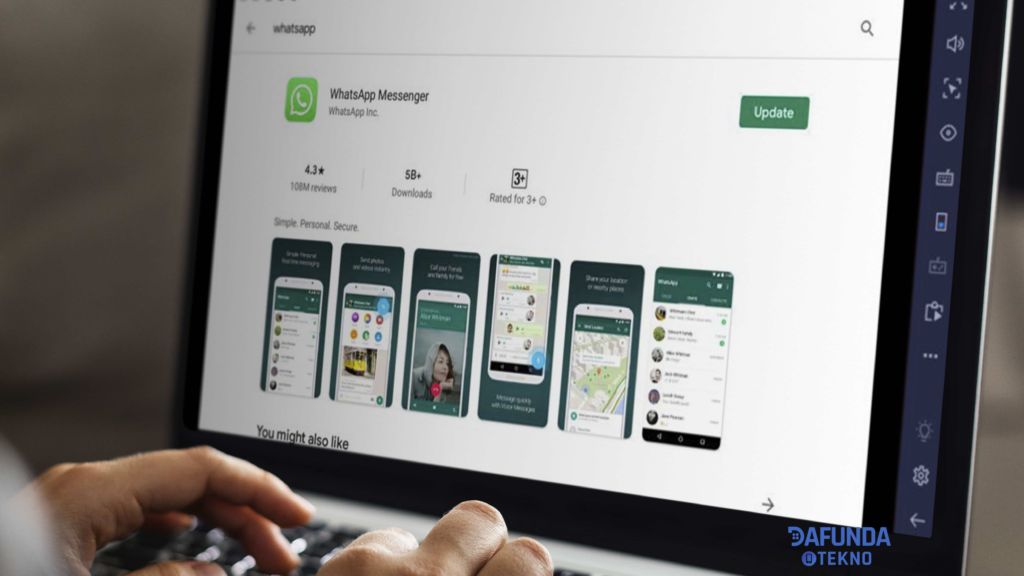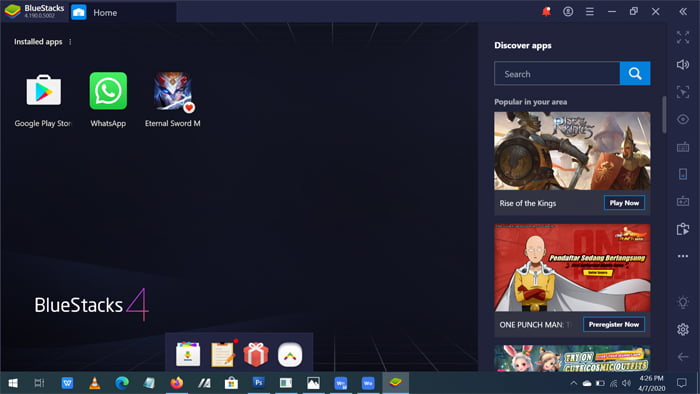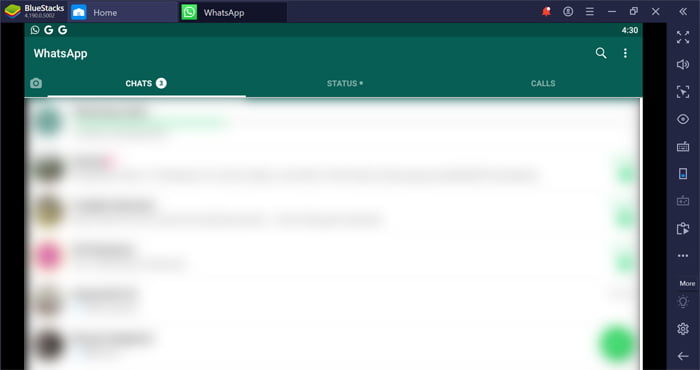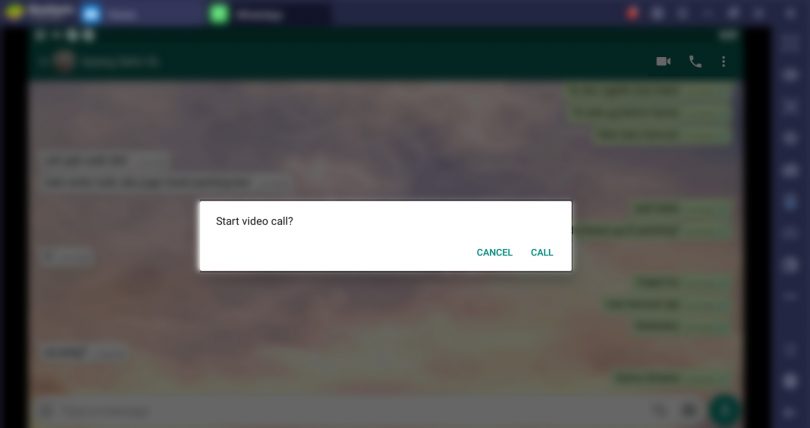WhatsApp merupakan aplikasi chatting yang cukup populer saat ini, bahkan dalam masa pandemi COVID-19 saat ini angka penggunaannya meningkat drastis. Salah satu alasan pengguna WhatsApp masih betah dengan aplikasi ini karena fiturnya. WhatsApp selalu memanjakan penggunanya dengan fitur-fitur menarik.
Salah satunya seperti WhatsApp Web atau Desktop yang kini makin memudahkan penggunanya untuk menggunakan WhatsApp di PC atau laptop.
Namun ada kelemahan dari veri WhatsApp web yaitu tidak dapat melakukan video call. Nah untuk melakukan hal tersebut, kamu bisa menggunakan aplikasi lain untuk supaya dapat menjalankan WhatsApp versi smartphone di PC atau laptop.
Salah satu aplikasi yang bisa kamu gunakan untuk melakukan video call di WhatsApp lewat PC di laptop adala BlueStacks. Ini adalah aplikasi Emulator android yang memungkinkan kamu untuk menjalankan aplikasi Android di laptop atau PC.
Bagi yang belum punya aplikasi Bluestacks kamu bisa download melalui tautan di bawah ini.
Cara Video Call WhatsApp di Laptop
Waktu yang dibutuhkan: 5 menit
Nah jika kamu belum tahu cara video call di WhatsApp lewat laptop atau PC, kamu bisa lihat melalui tutorial di bawah ini.
- Buka aplikasi Bluestack
Jika kamu sudah download aplikasi Bluestacks dan menginstallnya, sekarang buka emulator tersebut.

- Buka aplikasi Google Play Store
Masukkan akun Google untuk mengunduh aplikasi Google Play Store dan cari aplikasi WhatsApp dan tekan Download.

- Buka aplikasi WhatsApp di emulator Android
Masukkan nomor telepon untuk akun WhatsApp seperti kamu memasukkan di smartphone. Nanti kamu bakal melihat halaman utama WhatsApp di tab Chats, Status dan Calls.

- Melakukan video Call WhatsApp di Laptop atau PC
Cari kontak di WhatsApp yang ingin kamu hubungi, lalu tekan tombol Video Call berlambang kamera di bagian atas kanan.

Apakah kamu ingin mencoba cara menggunakan WhatsApp di Laptop atau PC ini?
Namun yang perlu kamu ketahui, Bluestacks adalah sebuah emulator Android tetapi menggunakan WhatsApp tidak seperti di smartphone. Jika kamu menggunakan WhatsApp di laptop menggunakan akun aktif, sebaiknya cadangkan data atau backup terlebih dahulu. Supaya data atau riwayat panggilan nanti dapat diakses kembali.
Meskpun cara menggunakan WhatsApp di laptop atau PC ini tergolong repot. Maka sebaiknya kamu bisa melakukan video call langsung dari smartphone. Kecuali kalau smartphone kamu rusak, tetapi kamu perlu melakukan video call. Mungkin cara ini cukup berguna bagi yang memiliki PC atau laptop.